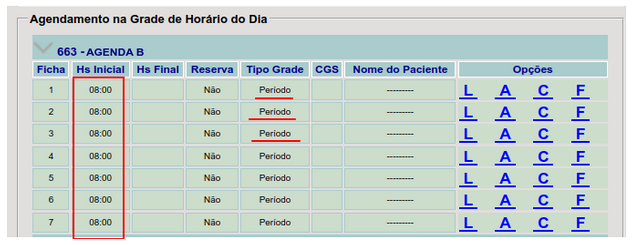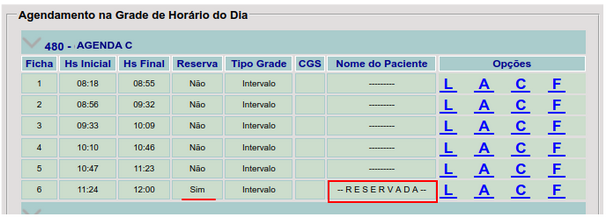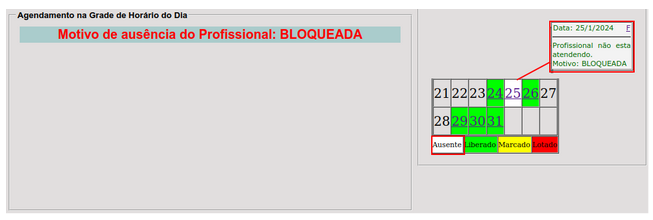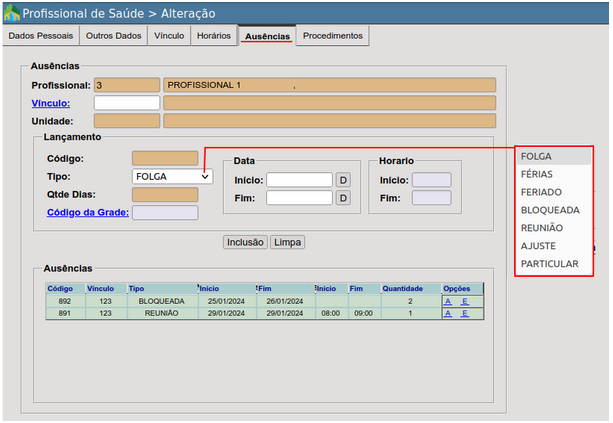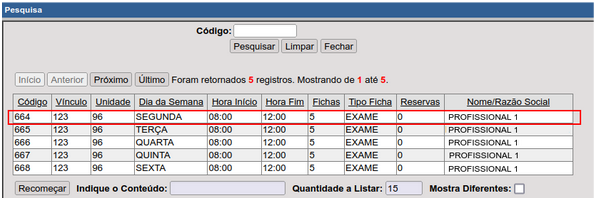Criar e Manter a Agenda do profissional
Elaborado por: Gabriele Bremm/Analista de Negócio/Saúde
Em: 24/01/2024
Contextualização Geral
Este documento tem a finalidade de demonstrar como criar, modificar e bloquear a agenda para os atendimentos dos profissionais das Unidades de Saúde do município. A agenda do profissional possibilita a gestão relacionada ao processo de atendimento. Além de otimizar o processo de marcação de consultas, controlando a disponibilidade de horários e até o cancelamento.
O processo de cadastro da agenda, que será demonstrado a seguir, precede que o profissional já esteja devidamente cadastrado no e-Cidade e vinculado a respectiva Unidade de Saúde.
Esse cadastro prévio é realizado através do menu:
A partir de agora, serão demonstradas estas operações em sequência, dentro dos procedimentos do sistema.
Cadastrar o Tipo de Ficha
Para a abertura da agenda do profissional será necessário definir o tipo de agenda do profissional que será aberta. Este cadastro tem a finalidade de organizar as agendas, além de identificar os atendimentos provenientes dessa marcação.
Inclusão: Trata-se de um cadastro simples, para descrição do tipo de atendimento que será prestado pelo profissional. Exemplos: consulta, retorno, pré-natal, puericultura.
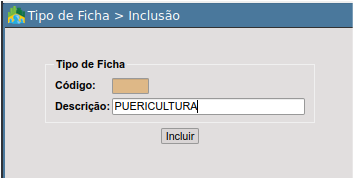
Alteração: Permite visualizar todos os cadastros realizados e alterar a nomenclatura previamente definida.
Exclusão: Permite excluir um registro lançado, desde que o mesmo não tenha sido vinculado ainda a nenhuma agenda.
Criar a Agenda do Profissional
A agenda do Profissional é cadastrada no módulo Ambulatorial, juntamente com o cadastro do profissional. Caso o profissional atenda por demanda espontânea não é necessário realizar a abertura da agenda.
- Aba Horários
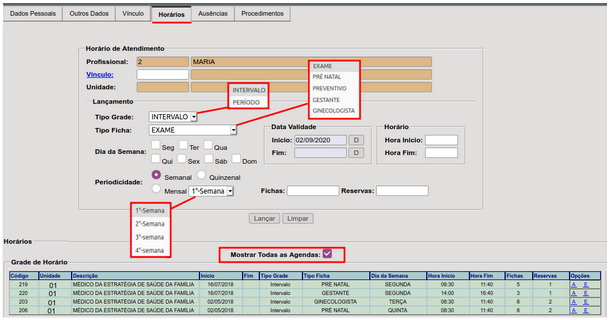
Vínculo: informar o Código Brasileiro de Ocupação (CBO) do profissional para o qual será aberta agenda de atendimento;
Tipo Grade: forma de exibição dos horários na grade da agenda, podendo ser: Intervalo ou Período.
- Intervalo: horários com intervalo de tempo. Calculado automaticamente pelo sistema conforme o horário definido para início e fim dos atendimentos, dividido pelo número de fichas (fichas + reservas) determinadas para aquele dia.
Exemplo: Início do atendimento 08:30 e final dos atendimentos 12:00 = 3h 30min (210 min) / (fichas 7 + reservas) = 30 min para cada atendimento.
Já para que as divisões dos horários na agenda fiquem de 20/20min em atendimentos das 08:00 às 12:00 deve-se ter ao todos 12 fichas distribuídas em “fichas” e “reservas”.
- Período: todos os horários disponíveis na agenda são identificados com o horário definido para o início. Esse tipo de agenda é utilizada para atendimentos, que apesar de agendados, são realizados por ordem de chegada.
Exemplo: em atendimentos das 08:00 às 12:00, todas as fichas da agenda na grade são exibidas com horário das 08:00 e o horário final ficará em branco.
Tipo Ficha: tipo de atendimento que será exibido na agenda do profissional, serve para identificar os atendimentos e organizar as agendas. Exemplos: consulta, reconsulta, pré-natal, puericultura;
Dia da Semana: dias da semana no qual o profissional atenderá essa agenda: de Domingo à Sábado;
Periodicidade: período no qual a agenda será criada - semanal, quinzenal ou mensal. Se mensal, informar qual a semana do mês que a agenda será aberta (1ª semana/ 2ª semana/ 3ª semana/ 4ª semana);
Data de Validade: data de início de validade da agenda e data de conclusão da agenda.
- Início: a data de abertura da agenda é sempre obrigatória;
- Fim: a data de encerramento da agenda é obrigatória quando as periodicidades selecionadas forem Quinzenal ou Mensal. Se a agenda Semanal for permanente não incluir a data fim (deixar em branco).
A sugestão para quando as agendas Quinzenal e Mensal também forem permanentes é abri-las por semestre, já que os registros ficam salvos individualmente e se houver necessidade de alterar alguma informação, será necessário excluí-las uma a uma e lançá-las novamente.
Horário: horário inicial e final de atendimento do profissional. O sistema distribui o horários levando em consideração todo o horário de atendimento, por isso para o tempo final lançar o horário no qual “o último paciente terminará o atendimento”.
Fichas: número de atendimentos (consultas) regulares disponíveis para o agendamento no horário estipulado;
Reservas: destinado a previsão de agendamentos para encaixe na agenda. Quando não houver disponibilidade preencher o campo com zero (0).
Entende-se aqui que não são atendimentos do dia ou de urgência, já que a agenda não deve necessariamente refletir o número de atendimentos do profissional em determinado período, para isso há relatórios disponíveis
As fichas reservas ficam indicadas na agenda sempre nos últimos horários disponíveis, identificado por “RESERVADA”. Elas também são contabilizadas na distribuição dos horários na agenda.
Após inclusão na grid, serão exibidos as agendas ativas cadastradas para o respectivo profissional. A opção marcada Mostrar todas as Agendas exibirá inclusive as agendas que já foram desativadas (finalizadas).
Modificar a agenda do profissional
Para a modificação de algum dado da agenda do profissional é necessário selecionar o registro específico na grade, na opção A - Alterar ou para excluir E - Excluir.
As modificações da agenda só são possíveis caso não se tenha nenhum paciente agendado (anterior ou posterior a data de modificação). Caso contrário, os campos ficam bloqueados.
Só será possível incluir uma data final na agenda, caso não se tenham pacientes agendados futuramente. Se for o caso, será necessário transferi-los para outra agenda disponível ou excluir os agendamentos e lançá-los novamente após em outra agenda.
Para fins de histórico de informações, quando as agendas estiverem encerradas (inativas) não é possível alterá-las, tampouco excluí-las.
A exclusão das agendas só é permitida quando não há nenhum tipo de agendamento lançado. São para casos específicos de cadastros realizados incorretamente.
Bloquear a agenda do Profissional
Possibilita que seja lançado o bloqueio parcial ou total, quando necessário, na agenda de atendimentos do profissional.
- Bloqueio Total: cancelamento da agenda completa do profissional no período informado.
Visualização da agenda do profissional com bloqueio total de uma data:
- Bloqueio Parcial: cancelamento da agenda do profissional em horário parcial, de um determinado período
Visualização da agenda do profissional com bloqueio parcial de uma data:
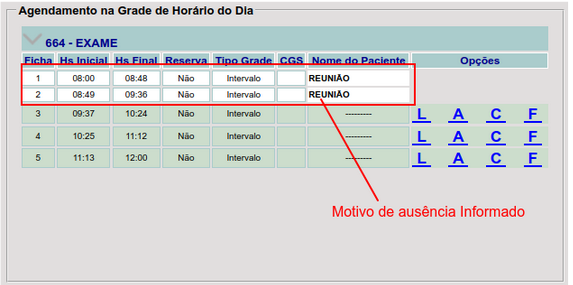
- Aba Ausências
Vínculo: informar o Código Brasileiro de Ocupação (CBO) do profissional para o qual se deseja lançar o bloqueio na agenda;
Tipo: define o motivo do bloqueio da agenda. O tipo informado ficará visível na agenda do profissional.
Caso o motivo desejado não esteja cadastrado, é possível fazer em:
Data de Início e Fim: data de início e fim no qual a agenda será bloqueada. Para bloqueios parciais ou únicos lançar a mesma data em ambos campos;
Código da Grade: informar o código da agenda que será bloqueada. Ao pesquisar, serão exibidos um lista com todas as agendas ativas, para a escolha da agenda correta;
Horário de Início e Fim: informar o horário de início e fim do bloqueio. Caso seja o bloqueio total do período, lançar o horário de início da agenda e de final da agenda do profissional.
Criação e Manutenção da Agenda do profissional